Come configurare Chromecast da Android
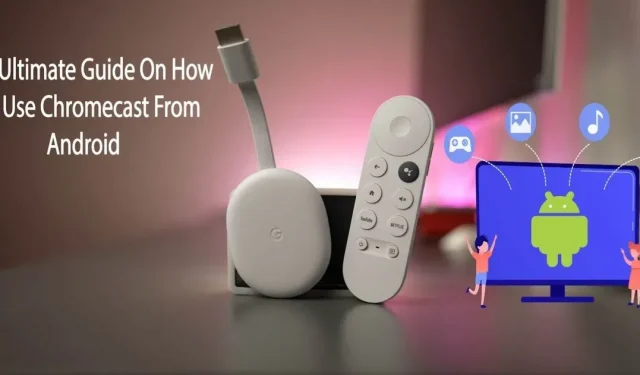
Chromecast, una nuova invenzione di Google, è un gadget di streaming multimediale per i tuoi grandi schermi. Questo articolo è una guida completa che copre tutti gli aspetti della configurazione di un Chromecast da Android.
Puoi trasmettere contenuti multimediali in modalità wireless alla tua TV utilizzando un dispositivo hardware chiamato Chromecast sviluppato da Google. Puoi eseguire lo streaming di musica digitale, video e immagini tramite Wi-Fi utilizzando un Chromecast invece di utilizzare una connessione via cavo.
Negli ultimi anni, Chromecast si è evoluto in un componente di Google Home che consente l’interazione nell’intero ecosistema Android. Continua a leggere per sapere come utilizzare Chromecast con Android.
Cos’è un Chromecast? Come funziona?
Chromecast è un dispositivo che ti consente di trasformare qualsiasi TV con una porta HDMI in una smart TV. Devi collegarlo al retro del dispositivo e configurarlo tramite l’app Google Home, quindi avrai una smart TV.
Cosa intendiamo per “personalizzato”? Casting significa inviare un’immagine o un video tramite Chromecast. Innanzitutto, il tuo Chromecast sarà connesso a una rete Wi-Fi. Successivamente, scaricherà il video e lo riprodurrà sul tuo dispositivo.
Puoi guardare i tuoi programmi e app preferiti dal tuo smartphone o computer su Android TV o Google TV grazie a Chromecast (Google Cast) integrato.
La connessione Internet non viene interrotta o il materiale non viene riprodotto durante la trasmissione a un televisore. Ciò ti consente di trasmettere contenuti in streaming alla tua TV mentre utilizzi altre app o programmi sul tuo dispositivo.
Funzionalità Chromecast
Una volta apprese le nozioni di base, il Chromecast ha molte funzioni vitali. Questo dispositivo ti consente di sperimentare la realtà virtuale 3D o di proiettare lo schermo del tuo computer sulla TV. Di seguito sono riportate alcune importanti funzionalità aggiuntive di Chromecast per Android:
- La presentazione è diventata più semplice.
- Visore VR con mirroring.
- La TV si è trasformata in una cornice per foto.
- Gioco a grandezza naturale.
1. Le presentazioni sono diventate più semplici
Usa Chromecast e Presentazioni Google per accenderlo invece di prendere il tuo laptop e collegarlo. Avviando la tua presentazione in Presentazioni Google e selezionando “Presenta su un altro schermo” dal menu “Presenta” nell’angolo in alto a destra, inizierà il casting.
2. Cuffie VR con mirroring
Altri possono guardare la tua esperienza di realtà virtuale con te sulla piattaforma Daydream di Google grazie a Chromecast da Android. Seleziona Trasmetti nell’app Google Home e tutto ciò che vedi in VR verrà adattato agli spettatori nelle vicinanze.
3. Cornice per foto TV.
Personalizza i tuoi salvaschermi scegliendo tra Google Foto, meteo, immagini, foto satellitari, album e persino Facebook nella sezione Impostazioni sfondo del menu Dispositivi dell’app Google Home.
4. Giochi a grandezza naturale
Puoi divertirti per ore illimitate giocando a giochi come Sonic Jump Fever e altri, oltre a centinaia di giochi per famiglie come Just Dance Now. Vai su “App e giochi”- “Categorie”- “Google Cast”- “Giochi” nel Google Play Store per trovare un elenco di giochi Chromecast supportati.
Come configurare Chromecast da Android?
Il tuo Chromecast non ha troppo hardware, quindi dovresti utilizzare il tuo telefono cellulare o qualsiasi altro hardware come telecomando Chromecast. La configurazione di un Chromecast è piuttosto semplice. Segui questi passaggi per configurare il tuo Chromecast dal tuo dispositivo Android:
- Collegalo.
- Configura la tua TV.
- Connetti e configura il tuo dispositivo.
1. Collegalo
- Ora colleghiamolo. Prendi un cavo Micro USB e collega l’estremità più piccola al tuo Chromecast.
- Inserire l’altra estremità del cavo nell’adattatore e collegarlo alla presa a muro.
- Notare il numero visualizzato accanto all’ingresso selezionato. Ne avrai bisogno in seguito.
2. Configura la tua TV
- Successivamente, devi assicurarti che la tua TV sia impostata sullo stesso ingresso del Chromecast. Premere l’ingresso TV, la sorgente o un pulsante simile sul telecomando del televisore.
- La voce del menu sorgente deve corrispondere al numero accanto alla porta HDMI che hai collegato al tuo dispositivo.
- Dopo aver selezionato l’input corretto, dovresti vedere le istruzioni del Chromecast.
3. Connetti e configura il tuo dispositivo
- Devi assicurarti che il tuo telefono e Chromecast siano connessi alla stessa rete Wi-Fi.
- Dopo aver collegato il Chromecast alla porta HDMI e all’alimentazione della TV, segui le istruzioni di configurazione nell’app.
- Installa l’app per dispositivi mobili Google Home sul tuo dispositivo.
- Fai clic sull’app per dispositivi mobili Google Home.
- Seleziona l’opzione “Inizia”.
- Selezionare l’indirizzo e-mail desiderato e fare clic su OK.
- Se hai altri gadget Google in casa, potrebbero essere visualizzati anche nell’app Google Home.
- Ora crea o seleziona una casa per il tuo dispositivo. Per fare ciò, fai clic sul segno più (+) nell’angolo in alto a sinistra.
- Fai clic su “Crea una nuova casa”.
- Dai un soprannome al tuo gadget di casa.
- Inserisci il tuo indirizzo di casa.
- Fai clic sul file home appena creato o su uno che hai già creato in passato.
- Aggiungi un alias e seleziona Avanti.
- L’app inizierà immediatamente a cercare i dispositivi.
- L’app chiederà quindi quale dispositivo stai configurando.
- Chromecast dovrebbe essere selezionato.
- Fare clic su “Avanti.
- Una volta rilevato il Chromecast, fai clic su “Avanti” nell’angolo in basso a destra.
- Assicurati che il codice sia corretto, quindi seleziona Sì.
- Chromecast può anche essere configurato per funzionare con il tuo computer. L’installazione del browser Chrome trasmette automaticamente i contenuti al tuo Chromecast.
Guida introduttiva a Chromecast da un dispositivo Android: una guida dettagliata
Come trasmettere contenuti multimediali dal telefono Android alla TV? Google Chromecast può fare il lavoro.
Puoi riprodurre video di YouTube o Netflix sulla tua TV a grande schermo. Metti in pausa, riavvolgi, avanza velocemente o interrompi un video o un film in qualsiasi momento utilizzando il tuo telefono Android come telecomando della TV. Per eseguire lo streaming di file multimediali da un dispositivo Android, procedi nel seguente modo:
- Assicurati che Android e Chromecast siano connessi alla stessa rete Wi-Fi.
- Fai clic su Bluetooth e connessione del dispositivo nelle impostazioni.
- Clicca su Fantasma.
- Ora vedrai un elenco di dispositivi su cui puoi eseguire lo streaming. È possibile selezionare un dispositivo facendo clic su di esso.
- Il processo di trasmissione inizierà sul tuo dispositivo Android. Puoi anche trasmettere direttamente un’app specifica dal tuo telefono Android. Per fare ciò, apri Netflix o YouTube.
- Quindi apri il video e tocca l’icona di trasmissione.
- Il tuo video inizierà lo streaming sulla TV a cui sei connesso.
- Dopo aver guardato un video di YouTube, tocca di nuovo l’icona di trasmissione.
- Quindi seleziona “Interrompi trasmissione” per interrompere il processo di trasmissione.
Come posso risolvere problemi comuni di configurazione di Chromecast?
Potrebbero esserci problemi con Google Chromecast. Di tanto in tanto, potresti riscontrare problemi con il telefono, problemi di connessione e altri problemi minori che ti impediscono di utilizzare il tuo Chromecast in modo efficace. Ecco alcuni dei metodi di risoluzione dei problemi comuni per la configurazione di un Chromecast da un tablet Android:
- Controlla il tuo Wi-Fi.
- Aggiorna il tuo browser Chromecast.
- Il dispositivo mobile e Chromecast devono essere collegati alla stessa rete.
- Riavvia il router o il modem WiFi.
- Riavvia il dispositivo Chromecast.
- Aggiorna Google Home sul tuo dispositivo.
- Aggiorna il tuo Chromecast.
- Ripristina le impostazioni di fabbrica del tuo Chromecast.
1. Controlla la tua connessione Wi-Fi
Quando controlli la connettività Wi-Fi per Chromecast, tieni presente quanto segue:
- Controlla il tuo router WiFi e la connessione WiFi sul tuo dispositivo per trovare un possibile problema.
- Assicurati che altri dispositivi possano connettersi facilmente al WiFi e accedere a Internet. Potrebbe esserci una breve interruzione di Internet in questo momento. Se tutti gli altri dispositivi si connettono senza problemi, procedere al passaggio successivo.
- Se i problemi di rete di Chromecast persistono, prova a disconnettere e ricollegare tutti i dispositivi della catena. Ciò includerà Chromecast, router e modem (se è autonomo).
- Attendere il ripristino della rete prima di disconnettere e ricollegare automaticamente tutte le apparecchiature. Prendi il telefono e prova ad avviare l’app dopo aver riavviato il Chromecast.
- Potresti aver notato che il tuo Chromecast viene fornito con un extender HDMI se continui a riscontrare problemi di rete. Il Chromecast potrebbe essere fuori portata per stabilire correttamente una connessione WiFi se lo nascondi alla vista.
- Con un’estensione, puoi spingere il tuo Chromecast fuori dal retro della TV se non funziona. La portata del dispositivo potrebbe aumentare e potrebbe essere abilitata una connessione Wi-Fi più potente.
2. Aggiorna il tuo browser Chromecast
Anche i browser obsoleti possono portare a un problema comune di configurazione di Chromecast . Segui questi semplici passaggi per utilizzare l’ultimo browser Chromecast: Apri Chrome > Vedrai un pulsante che dice Aggiorna Google Chrome se non disponi dell’ultima versione del browser. Seleziona questa opzione > Attendi il completamento dell’aggiornamento > Fai clic su Riavvia al termine.
Una volta che Chrome funziona correttamente, visita il sito Web da cui eri in streaming e noterai che i controlli di trasmissione sono tornati.
3. Il dispositivo mobile e Chromecast devono essere collegati alla stessa rete.
Assicurati di essere sulla stessa rete del tuo Chromecast. Per verificare se il tuo dispositivo Android e Chromecast sono connessi alla stessa rete, procedi nel seguente modo:
- Apri l’app Google Home.
- Ora puoi toccare il tuo dispositivo.
- Basta selezionare il menu delle impostazioni.
- Per accedere alle informazioni sul tuo dispositivo, fai clic su “Informazioni sul dispositivo”.
- Ora la rete Wi-Fi di Chromecast dovrebbe essere visibile.
- Ora apri il menu in alto e apri le impostazioni WiFi.
- Associa la connessione Wi-Fi del tuo dispositivo alla connessione Chromecast.
- Se non corrispondono, collega il tuo Android alla stessa rete Wi-Fi del tuo Chromecast.
4. Riavvia il router o il modem WiFi.
Se il tuo Chromecast non è in streaming a causa di problemi con Internet, prova a reimpostare il router o il modem. Il riavvio del router o del modem WiFi risolve la maggior parte dei problemi di Internet. Segui questi passaggi per riavviare il router Wi-Fi:
- Il router o il modem possono essere scollegati dalla presa a muro e dalla porta oppure puoi tenere premuto il pulsante di accensione finché tutte le luci non si spengono.
- Ricollegalo dopo 30 secondi.
- Il riavvio completo del router potrebbe richiedere alcuni minuti.
5. Riavvia il dispositivo Chromecast.
Proprio come il riavvio del tethering Wi-Fi, anche il riavvio del dispositivo Chromecast può risolvere i problemi relativi al Chromecast. Per riavviare il Chromecast, procedi nel seguente modo:
- Fai clic sul tuo dispositivo per iniziare.
- Quindi vai all’icona “Impostazioni”.
- Fare clic su Altro.
- Seleziona “riavvia”.
Se disponi di una versione più recente di Chromecast con Google TV, segui questa sequenza: trova il tuo profilo sullo schermo della TV > vai su Impostazioni > seleziona “sistema” > fai clic su “Riavvia”.
6. Aggiorna Google Home sul tuo dispositivo.
Gli utenti di Chromecast devono sempre utilizzare l’ultima versione dell’app Google Home . Gli aggiornamenti di Google Home vengono spesso eseguiti automaticamente, ma se riscontri problemi, puoi verificare manualmente la disponibilità di aggiornamenti su Google Play o App Store.
Segui questa sequenza per aggiornare l’app Google Home: apri Google Play Store > Menu > tocca Le mie app e i miei giochi > Trova l’app Google Home > tocca Aggiorna.
7. Aggiorna il tuo Chromecast
Non devi fare nulla per ottenere l’ultimo Chromecast; verrà scaricato e installato automaticamente durante l’installazione. C’è un metodo che puoi seguire se non sei ancora sicuro che il tuo Chromecast stia eseguendo l’ultima versione corrente. Segui questi passaggi per verificare se il tuo Chromecast per Android è aggiornato:
- Contatta l’Assistenza Google per l’ultimo aggiornamento del firmware per il tuo dispositivo Chromecast.
- Dovrai toccare il tuo dispositivo per iniziare.
- Quindi fare clic su “Impostazioni” che si trova nell’angolo in alto a destra.
- Vai alla sezione “Informazioni sul dispositivo”.
- Scorri verso il basso per trovare le informazioni sul firmware. Sei consapevole se corrisponde a ciò che è nell’assistenza di Google.
Se disponi di un firmware obsoleto, segui questi passaggi per aggiornare il tuo Chromecast utilizzando Google TV:
- Vai al menu “Impostazioni” sulla tua Google TV.
- Fare clic su Sistema per accedervi.
- Fare clic su Informazioni.
- Assicurati di selezionare Aggiornamento del sistema.
- Il dispositivo inizierà immediatamente a cercare gli aggiornamenti software disponibili.
- Una volta che l’aggiornamento del sistema è pronto, riavvia il dispositivo facendo clic su Riavvia ora.
8. Ripristina Chromecast alle impostazioni di fabbrica.
Se hai provato di tutto e non riesci a riparare il tuo Chromecast, potrebbe essere necessario eseguire un ripristino dei dati di fabbrica. Tieni presente che l’opzione di ripristino di Chromecast eliminerà tutti i tuoi dati e dovrai ricominciare da capo.
Per ripristinare le impostazioni di fabbrica del Chromecast da Android, procedi nel seguente modo:
- Collega il Chromecast a una porta HDMI e a una presa a muro della TV.
- A seconda del modello, troverai il pulsante sul lato o sul retro.
- Sarebbe utile tenere premuto il pulsante finché il LED non diventa bianco e rilasciarlo.
Per ripristinare i dati di fabbrica del tuo Chromecast utilizzando l’app Google Home, procedi nel seguente modo:
- Avvia l’app Google Home su Android.
- Seleziona il dispositivo che desideri configurare e fai clic su Impostazioni.
- Su un dispositivo Android, seleziona Altro (tre punti verticali).
- Per ripristinare tutto alle impostazioni di fabbrica, seleziona Ripristina impostazioni di fabbrica.
- Basta premere il pulsante di ripristino.
Conclusione
Con Chromecast da Android, puoi proiettare video, programmi TV e immagini da dispositivi mobili e app Android che supportano Cast. Con Chromecast puoi visualizzare i tuoi contenuti sul grande schermo senza problemi.
Puoi trasmettere interi siti web o schede dal browser Chrome su Windows, Mac e Chromebook. Utilizza l’app Google Home o il plug-in del browser Google Cast per controllare il tuo Chromecast.
Pertanto, Chromecast è un ottimo modo per trasmettere lo schermo del telefono alla TV.
FAQ
Come collegare Android Chromecast alla TV?
Con Chromecast, puoi vedere esattamente cosa sta succedendo sul tuo gadget Android sulla tua TV. Affinché Chromecast reindirizzi il tuo gadget Android alla tua TV, segui questa sequenza: app Google Home > scheda Account > Device Mirror > Screen/Audio Cast > Riattiva microfono > il tuo dispositivo Chromecast.
Perché non riesco a trasmettere a Chromecast dal mio telefono Android?
Se non riesci a trasmettere il tuo Chromecast da un dispositivo Android, potrebbe essere utile un semplice riavvio. Potresti spegnere e riaccendere il tuo Chromecast? Verifica se il problema viene risolto in pochi minuti. Se ciò non risolve il problema, il problema potrebbe riguardare la tua connessione Wi-Fi o Google Chrome non è aggiornato.
Posso utilizzare Chromecast da Android a PC?
Puoi trasmettere Chromecast da Android al tuo PC utilizzando app di mirroring dello schermo come l’app PowerMirror e AirDrop Cast. Scarica e apri questo dispositivo e usa la loro funzione di trasmissione, come la funzione di rete wireless AirDrop Cast da Android a PC.
Perché il mio Android non si connette a Chromecast?
Il tuo Android potrebbe non connettersi al tuo Chromecast per i seguenti motivi: – App Google Home obsoleta – Il tuo Android e Chromecast non sono connessi alla stessa rete – Connessione Wi-Fi scadente



Lascia un commento